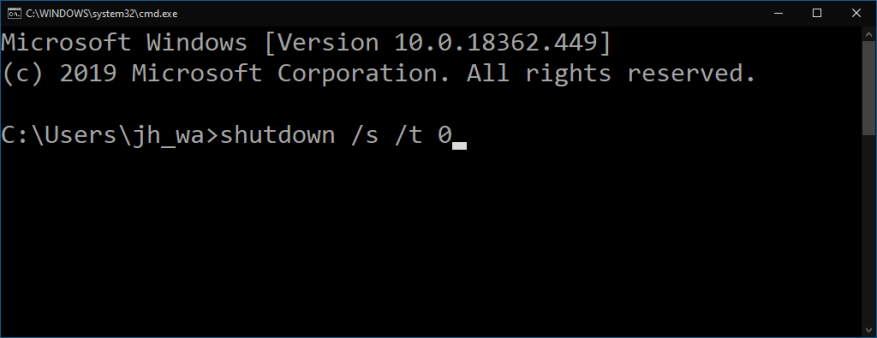Windows 10’s opsætningsoplevelse giver ikke nogen indlysende måde at lukke din computer på. Når du har startet din pc, skal du arbejde dig igennem opsætningen, indtil du når skrivebordet, hvorefter du sikkert kan lukke ned.
Dette rejser et problem, når du nulstiller en enhed, der er klar til salg. Det er den bedste praksis at nulstille Windows, så den nye ejer ser skærmbillederne til den første kørsel. Efter nulstilling genstarter Windows automatisk i opsætningen, så du skal lukke pc’en ned uden at bruge skrivebordet. (Selvfølgelig kan du holde tænd/sluk-knappen inde, men det er generelt ikke tilrådeligt.)
Selvom det ikke annonceres nogen steder i brugergrænsefladen, er der en ældgammel escape-mekanisme i Windows-opsætningen. Ved at trykke på Shift+F10-tastaturkombinationen åbnes et kommandopromptvindue.
Herfra kan du køre enhver kommando som “defaultuser0”-bruger på administratorniveau. Denne brugerkonto er oprettet for at være vært for Windows-opsætningsoplevelsen; det fjernes automatisk, når du har fuldført opsætningen og når dit eget skrivebord.
Med adgang til kommandoprompten er det nemt at lukke din pc ned: type nedlukning /s /t 0 til øjeblikkelig nedlukning. Det /s fortæller Windows om at lukke ned (i stedet for at genstarte eller suspendere); /t 0 betyder nedlukning efter 0 sekunder (dvs. med det samme).
Du bør bruge denne procedure, efter at Windows 10’s installation er fuldført. Så snart du kommer til den første opsætningsskærm (beder dig om at vælge dit sprog og område), skal du bruge rækkefølgen af kommandoer til at lukke din enhed. Lade være med faktisk levere enhver information til opsætningsskærmene – du bør lade den nye ejer køre gennem opsætningen, så de er i stand til at konfigurere enheden, så den passer til deres behov.
Næste gang du starter enheden, starter den direkte op i opsætningen. Du er nu klar til at aflevere enheden til dens nye ejer.
FAQ
Hvordan lukker jeg en Windows 10-computer ned?
Start med at trykke på Windows + R-tasterne for at åbne vinduet Kør.Derfra skal du skrive “cmd” i boksen og derefter vælge knappen “OK”. Dette åbner kommandoprompten. Her skal du skrive shutdown /s . Når du trykker på Enter, vises en meddelelse, der fortæller dig, at Windows lukker ned på mindre end et minut. Du kan vælge “Luk”-knappen …
Hvordan opretter man en nedlukningsopgave i Windows 10?
Trin 1: Åbn Task Scheduler. Trin 2: Tryk på Opret grundlæggende opgave til højre. Trin 3: Skriv Shutdown som opgavenavnet, og klik på Næste. Trin 4: Vælg, hvornår opgaven starter fra Dagligt, Ugentligt, Månedligt, Én gang, Hvornår computeren starter, Hvornår jeg logger på og Når en bestemt hændelse logges, og tryk derefter på Næste. Trin 5: Indstil starttidspunktet for opgaven, og klik på Næste.
Hvad er shutdown Exe i Windows 10?
Windows 10 inkluderer dog også værktøjet shutdown.exe for at gøre denne proces lidt nemmere. På Windows 10 er shutdown.exe et kommandolinjeværktøj, der giver dig mulighed for at administrere forskellige strømindstillinger, herunder nedlukning, genstart og dvaletilstand for lokale og eksterne enheder.
Hvordan lukker jeg min computer ned med en tastaturgenvej?
I Windows lukker tastaturgenvejen Alt+F4 normalt det aktuelt aktive vindue. Men hvis du klikker på skrivebordet (eller minimerer alle vinduer) og trykker på Alt+F4, vil en speciel “Luk Windows”-boks vises. I rullemenuen skal du vælge “Luk ned” (selvom det normalt er valgt som standard), og klik derefter på “OK”.
Hvordan tvinger jeg en Windows 10-computer ned?
Prøv CTRL + ALT + DEL tastaturgenvejen. Hvis det virker, vil det vise en Indstillinger-menu, hvor du kan vælge Power-knappen nederst til højre og vælge Luk ned. Hvis dine tastaturgenveje slet ikke virker, har du en sidste udvej med den manuelle tænd/sluk-knap. Tryk og hold tænd/sluk-knappen nede, indtil din pc er tvunget til at lukke ned.
Hvordan lukker jeg min computer ned fra superbrugermenuen?
Sådan lukker du computeren fra Win+X Power User Tasks Menu Hvis du har aktiveret hurtig opstart, vil denne mulighed udføre en hybrid lukning i stedet for en fuld nedlukning.Hvis du gør det, kan du trykke og holde Shift-tasten nede, klikke/trykke på Luk ned og slippe Shift-tasten for at udføre en fuld nedlukning.
Hvordan planlægger man nedlukning i Windows 10 ved hjælp af PowerShell?
Åbn Windows PowerShell ved at søge, indtast shutdown –s –t 1800 (dvs. 30 minutter) og tryk på Enter. Måde 4: Opret en grundlæggende opgave ved navn Shutdown. Trin 1: Åbn Task Scheduler. Trin 2: Tryk på Opret grundlæggende opgave til højre.
Hvordan lukker jeg Windows 10 ned på Windows 10?
Sådan lukkes Windows 10 ned 1 Tryk på to taster på samme tid – Windows-logoet og R for at åbne dialogboksen Kør. 2 Indtast shutdown –s –t nummer, for eksempel shutdown –s –t 3600, og tryk på Enter. Se mere….
Hvordan får jeg min computer til at lukke automatisk ned hvert 10. minut?
Måde 1: Indstil automatisk nedlukning via Kør. Vis Kør af Windows+R, skriv shutdown –s –t nummer og tryk på OK. Tip: Tallet i run-kommandoen repræsenterer værdien af sekunder. Hvis du f.eks. vil have din pc til automatisk at lukke ned om 10 minutter, er kommandoen, der skal indtastes, shutdown –s –t 600.
Hvordan opretter man automatisk nedlukningsopgave i Windows 10?
Trin 1: Skriv opgaveplanlægning i søgefeltet, og åbn denne app. Trin 2: Vælg Opret grundlæggende opgave fra det højre handlingspanel. Trin 3: Indtast opgavenavnet, f.eks. shutdown. Trin 4: Vælg, hvornår du vil have den automatiske nedlukningsopgave til at starte.
Hvordan tvinges Windows 10 til at lukke ned uden varsel?
Indtast følgende kommando for at lukke ned, tving alle apps til at lukke uden varsel, og tryk på Enter: shutdown /s /f Når du har fuldført trinnene, vil computeren udføre nedlukningsprocessen afhængigt af dine angivne muligheder.